คุณเบื่อที่จะมองหาเครื่องมือขั้นสูงสุดที่จะปรับขนาดวิดีโอให้เป็นสี่เหลี่ยมจัตุรัส นอกเหนือจากการนำเสนอเครื่องมือที่ยอดเยี่ยมที่จะทำให้วิดีโอของคุณยอดเยี่ยมได้อย่างสมบูรณ์แบบหรือไม่? ปล่อยไว้ที่นี่ เพราะหลังจากอ่านบทความนี้ คุณจะรู้แจ้งว่าซอฟต์แวร์ใดดีที่สุดสำหรับคุณและความต้องการของคุณ เราทราบดีว่าการมีเครื่องมือแยกต่างหากสำหรับการครอบตัด เพิ่มประสิทธิภาพ และการแปลงวิดีโอนั้นน่ารำคาญเพียงใด ดูเหมือนว่าวิดีโอของคุณจะต้องเดินทางจากที่หนึ่งไปอีกทางหนึ่งเพื่อให้ได้การปรับแต่งที่สมบูรณ์แบบที่คุณต้องการ เนื่องจากโปรแกรมตัดต่อวิดีโอที่คุณมีนั้นไม่น่าเชื่อถือนัก
ดีที่คุณมาถึงโพสต์นี้! เพราะเมื่อคุณอ่านบทความนี้ คุณจะสามารถรับรู้ถึงเครื่องมือตัดต่อวิดีโอแบบ all-in-one ที่ยอดเยี่ยมสามตัวที่ไม่เพียงแต่ ครอบตัดวิดีโอเป็นสี่เหลี่ยม แต่สร้างเอาต์พุตวิดีโอที่แก้ไขได้อย่างสมบูรณ์แบบในเวลาเดียวกัน ดังนั้นโดยไม่ชักช้าเรามาเริ่มกันเลยดีกว่าว่า AVide Video Converter, รอบปฐมทัศน์, และ iMovie ทำงานได้ดี
- ส่วนที่ 1 ครอบตัดวิดีโอของคุณให้เป็นสี่เหลี่ยมจัตุรัสด้วย AVAide Video Converter สุดมหัศจรรย์
- ส่วนที่ 2 ครอบตัดวิดีโอเป็นสี่เหลี่ยมจัตุรัสโดยทำงานกับ iMovie ที่ยอดเยี่ยม
- ส่วนที่ 3 วิธีครอบตัดวิดีโอให้เป็นสี่เหลี่ยมจัตุรัสโดยใช้ Premiere Pro อันทรงพลัง
- ส่วนที่ 4 คำถามที่พบบ่อยเกี่ยวกับ Cropping Videos to Square
ส่วนที่ 1 ครอบตัดวิดีโอของคุณให้เป็นสี่เหลี่ยมจัตุรัสด้วย AVAide Video Converter สุดมหัศจรรย์
NS AVide Video Converter เป็นซอฟต์แวร์ที่รู้จักกันดีเนื่องจากมีความสามารถสูงสุดในการปรับขนาดวิดีโอให้เป็นสี่เหลี่ยมจัตุรัส และสร้างเอาต์พุตวิดีโอและเสียงได้อย่างดีเยี่ยม เป็นเครื่องมือมัลติฟังก์ชั่นที่สามารถใช้เป็นตัวแปลง, ริป DVD, ผู้สร้าง 3D, GIF, ภาพยนตร์, ภาพตัดปะวิดีโอ และโปรแกรมแก้ไขมหัศจรรย์ที่คุณสามารถครอบตัด ตัดแต่ง บีบอัด ผสาน ย้อนกลับ หมุน และปรับปรุงวิดีโอ เกินความสมบูรณ์แบบ! นอกจากนี้ คุณสามารถ ครอบตัดวิดีโอโดยไม่มีลายน้ำ. หลายคนพบว่าคุณลักษณะที่เชื่อมโยงกันนี้น่ายกย่องอย่างมากและทำให้ผู้ใช้รายอื่นเปลี่ยนไปใช้เครื่องมือนี้
คุณสมบัติเด่นอีกประการที่คุณต้องตั้งตารอคือกระบวนการแปลงที่รวดเร็ว ลองนึกภาพการแปลงไฟล์ของคุณในเวลาน้อยกว่าหนึ่งนาที และการแปลงเพลย์ลิสต์เฉพาะจะเร็วสูงสุด 2 นาที! ต่อจากนี้ไป วิธีการครอบตัดวิดีโอสแควร์โดยใช้ปุ่ม AVide Video Converter? ดูขั้นตอนโดยละเอียดด้านล่าง
- ครอบตัดวิดีโอได้หลากหลายตามความต้องการของคุณ
- มีเครื่องมือแก้ไขมากมายนอกเหนือจากการครอบตัด
- รองรับรูปแบบต่างๆ มากกว่า 300 รูปแบบ
- คุณสมบัติหลายอย่างในระหว่างการเดินทาง
- ซอฟต์แวร์ที่ปลอดภัยที่สุดสำหรับอุปกรณ์ Mac, Windows และ Linux OS ของคุณ
ขั้นตอนที่ 1ดาวน์โหลดซอฟต์แวร์ทันที!
รับเครื่องมือบนอุปกรณ์ของคุณโดยคลิกที่ปุ่มดาวน์โหลดด้านบน ติดตั้งอย่างรวดเร็วโดยทำตามคำแนะนำที่แสดง
ขั้นตอนที่ 2ใส่ไฟล์วิดีโอลงใน
เปิดเครื่องมือและอัปโหลดไฟล์ลงในโปรแกรมแก้ไขนี้เพื่อครอบตัดวิดีโอเป็นสี่เหลี่ยมจัตุรัส ในการใส่ไฟล์ คุณสามารถลากและวางไฟล์ไว้ตรงกลางหรือคลิก เพิ่มไฟล์ ปุ่มเพื่ออัปโหลดไฟล์เดียวหรือโฟลเดอร์
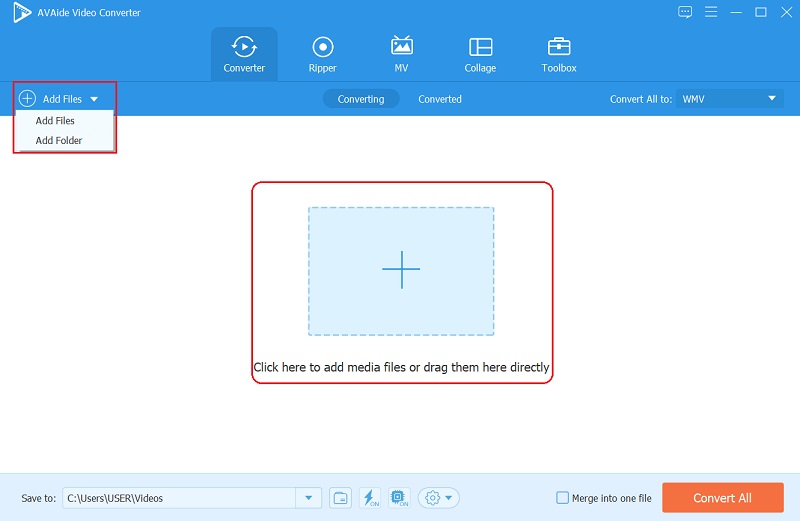
ขั้นตอนที่ 3ครอบตัดวิดีโอทันที
ในวิดีโอที่อัปโหลด ให้คลิกที่ ดาว ไอคอนเพื่อเข้าสู่หน้าต่างการครอบตัด อินเทอร์เฟซต่อไปนี้จะแสดงให้คุณเห็นถึงเอกลักษณ์ของวิดีโอ ซึ่งคุณจะเห็นว่าผลลัพธ์ควรเป็นอย่างไร เลือก 1:1 เพื่อรับสแควร์บน อัตราส่วนภาพจากนั้นรวมศูนย์โดยคลิกที่ ศูนย์วิดีโอ ไอคอน. จากนั้นกด ตกลง หลังจากได้รับอัตราส่วนสี่เหลี่ยมจัตุรัสเพื่อใช้การเปลี่ยนแปลง
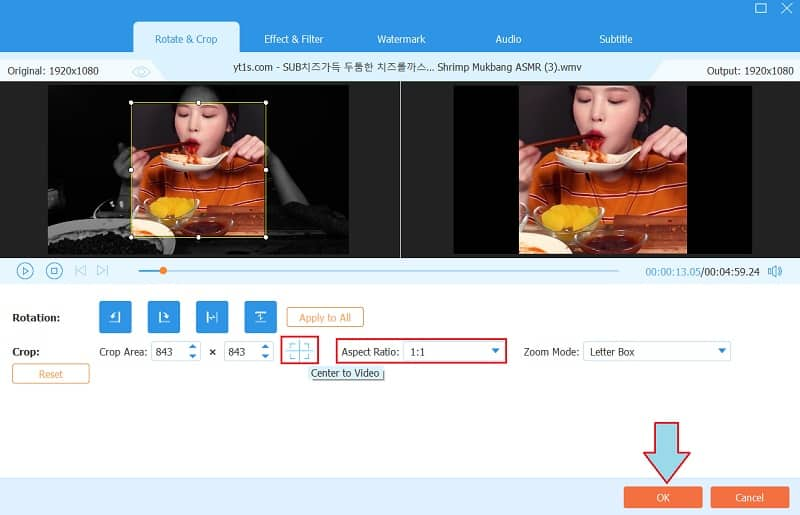
ขั้นตอนที่ 4แปลงเป็นบันทึก
คุณต้องกดปุ่มแปลงทั้งหมดในครั้งนี้เพื่อบันทึกการเปลี่ยนแปลงที่คุณทำ ดังนั้น หากคุณต้องการเปลี่ยนรูปแบบผลลัพธ์ของคุณ คุณสามารถคลิก แปลงทั้งหมดเป็น และเลือกรูปแบบวิดีโอหรืออุปกรณ์หลายร้อยรายการในรายการ
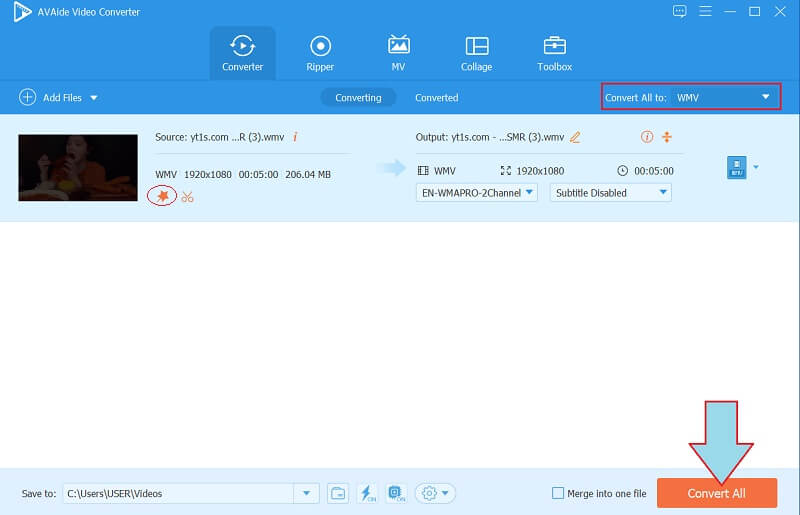
ขั้นตอนที่ 5แบ่งปันผลลัพธ์ (ไม่บังคับ)
หากคุณต้องการแชร์ไฟล์วิดีโอออนไลน์ ให้ไปที่ แปลงแล้ว ส่วน. จากนั้นคลิกที่ แบ่งปัน บนไฟล์และเลือกจากรายการเครือข่ายหลังจากนั้น
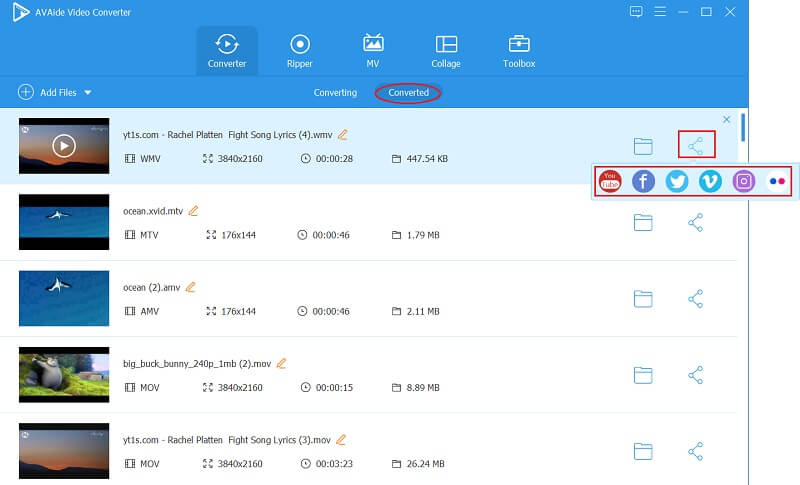
ส่วนที่ 2 ครอบตัดวิดีโอเป็นสี่เหลี่ยมจัตุรัสโดยทำงานกับ iMovie ที่ยอดเยี่ยม
คุณเคยคิดบ้างไหมว่า iMovie จะครอบตัดวิดีโอให้เป็นสี่เหลี่ยมจัตุรัสได้อย่างไร ซอฟต์แวร์มหัศจรรย์นี้บน Mac จะทำให้คุณตกตะลึง นอกจากนี้ ซอฟต์แวร์นี้เป็นซอฟต์แวร์ตามสั่งในอุปกรณ์ Apple เนื่องจากมีการตั้งค่าล่วงหน้าและคุณสมบัติหลายร้อยรายการที่จะทำให้ผู้ใช้พึงพอใจอย่างมาก ในเวลาไม่นาน คุณจะสามารถเข้าใจและควบคุมอินเทอร์เฟซของมันได้ โดยเฉพาะอย่างยิ่งความสามารถในการครอบตัด ไม่ว่าคุณจะใช้งานบน iPhone หรือ Mac ผลลัพธ์ที่ได้ก็จะได้รับผลลัพธ์ในอุดมคติที่คุณต้องการ ดังนั้น หากคุณต้องการทราบวิธีการทำวิดีโอที่ครอบตัดให้สมบูรณ์แบบโดยใช้วิดีโอดังกล่าว โปรดดูคำแนะนำด้านล่าง
ขั้นตอนที่ 1เปิดตัวเครื่องมือบน Mac ของคุณและมาดูวิธีการครอบตัดวิดีโอให้เป็นสี่เหลี่ยมจัตุรัสใน iMovie เริ่มต้นด้วยการคลิกที่ สร้างใหม่ แล้ว ภาพยนตร์ เพื่อทำโครงการใหม่
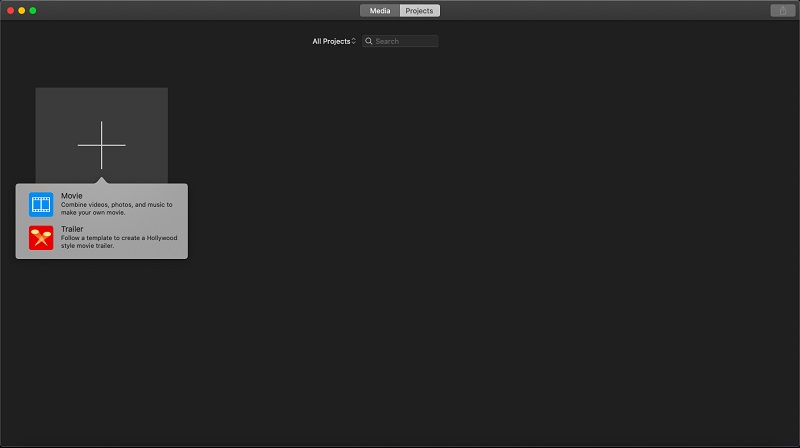
ขั้นตอนที่ 2ไปข้างหน้าและตี สื่อนำเข้า เพื่ออัพโหลดไฟล์. เมื่อไฟล์อยู่ในนั้นแล้ว ให้คลิกที่ ครอบตัด จากนั้นไปที่แถบการครอบตัดอย่างอิสระจนกว่าคุณจะได้สี่เหลี่ยมจัตุรัสที่สมบูรณ์แบบที่คุณกำหนดเป้าหมาย หากต้องการใช้การครอบตัด ให้กด ตรวจสอบ ไอคอนถัดจาก รีเซ็ต.
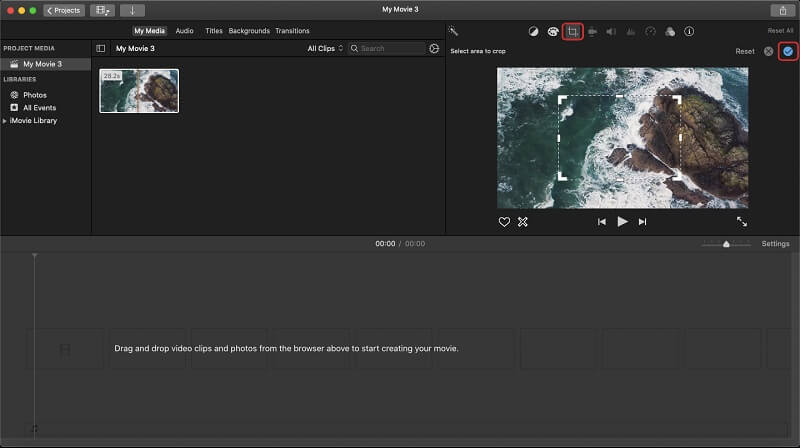
ขั้นตอนที่ 3หากต้องการบันทึกไฟล์ คุณต้องคลิกปุ่ม แบ่งปัน ปุ่มที่มุมบนขวา จากนั้นเลือกที่จะ ส่งออกไฟล์ > ถัดไป > บันทึก.
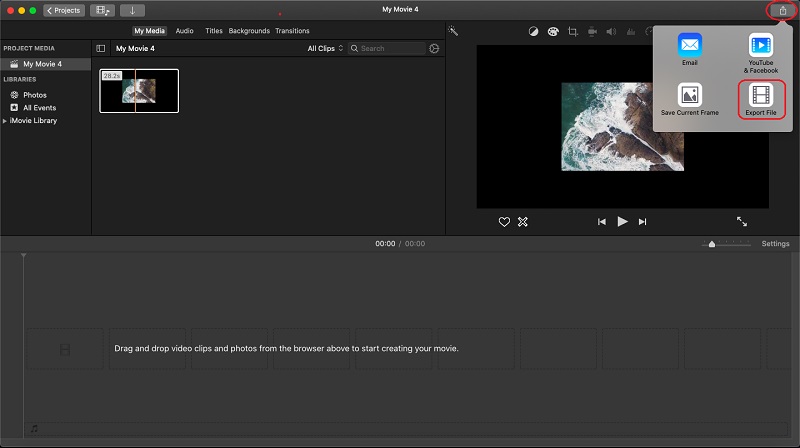
ส่วนที่ 3 วิธีครอบตัดวิดีโอให้เป็นสี่เหลี่ยมจัตุรัสโดยใช้ Premiere Pro อันทรงพลัง
Adobe Premiere ครอบตัดวิดีโอเป็นสี่เหลี่ยม โดยใช้เคอร์เซอร์ของคุณได้อย่างอิสระ นอกจากนี้ โปรแกรมอันทรงพลังนี้จะให้ผลลัพธ์ระดับมืออาชีพที่ทุกคนปรารถนา อาจเป็นไปได้ว่าคุณมีความคิดเกี่ยวกับวิธีการควบคุมโปรแกรมนี้ และใช่ มันค่อนข้างยุ่งยากในตอนแรก และไม่เหมือนกับเครื่องมือก่อนหน้านี้ มันดูสับสนเล็กน้อย ดังนั้นสิ่งนี้ไม่ควรกีดกันคุณจากการใช้งาน เพราะมันมีเครื่องมือที่ทรงพลังที่มืออาชีพรู้ Premiere เสนอให้สร้างวิดีโอที่สวยงามด้วยการตัดต่ออย่างประณีตด้วยเอฟเฟกต์และไฮไลท์ที่สมบูรณ์แบบ ดังนั้น ให้เราดูหลักเกณฑ์ด้านล่างเพื่อดูว่ามันทำงานอย่างไรกับการครอบตัดวิดีโอ
ขั้นตอนที่ 1เปิดเครื่องมือและเรียนรู้วิธีครอบตัดวิดีโอเป็นสี่เหลี่ยมจัตุรัสใน Premiere ในการทำเช่นนั้น คุณสามารถลากไฟล์จากที่เก็บข้อมูลของคุณแล้ววางลงบนไฟล์โดยตรง
ขั้นตอนที่ 2คลิกแล้ว ผล, แล้ว แปลง, แล้ว ครอบตัด. ในส่วนขนาดกลาง ให้คว้าแถบครอบตัดได้อย่างอิสระแล้วเลื่อนด้านข้างเพื่อครอบตัดส่วนที่ไม่ต้องการจนกว่าคุณจะได้สี่เหลี่ยมจัตุรัสที่สมบูรณ์แบบในมุมที่คุณต้องการ
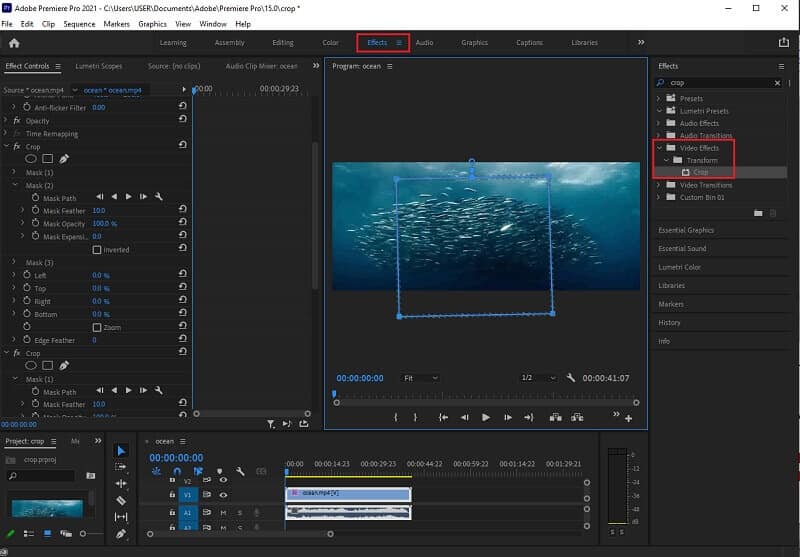
ขั้นตอนที่ 3ในที่สุด คุณสามารถบันทึกไฟล์ที่ครอบตัดโดยคลิกที่ ส่งออก ปุ่ม. รอจนกว่ากระบวนการเข้ารหัสจะเสร็จสิ้น จากนั้นตรวจสอบที่เก็บข้อมูลของคุณที่เครื่องมือจะแสดงให้คุณเห็น
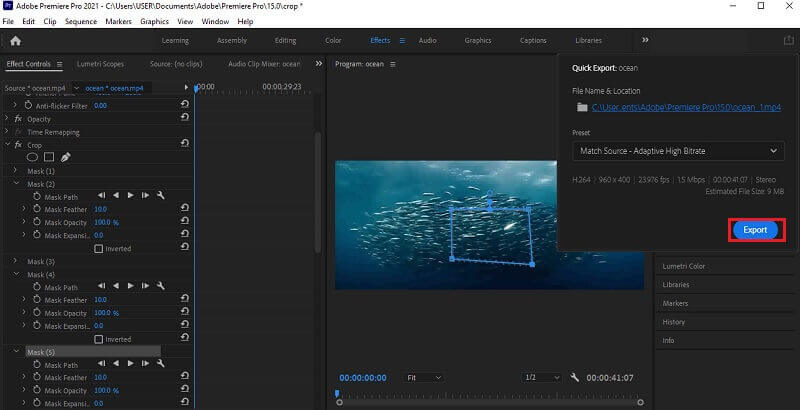
ส่วนที่ 4 คำถามที่พบบ่อยเกี่ยวกับ Cropping Videos to Square
วิธีครอบตัดวิดีโอให้เป็นสี่เหลี่ยมจัตุรัสโดยใช้ Quicktime
การครอบตัดวิดีโอของคุณโดยใช้ QuickTime จะไม่ง่ายเพราะซอฟต์แวร์นี้ไม่สามารถทำได้โดยตรง อย่างไรก็ตามคลิกเพื่อเรียนรู้ วิธีการครอบตัดวิดีโอ QuickTime บน Mac.
เหตุใดฉันจึงได้สี่เหลี่ยมจัตุรัสที่สมบูรณ์แบบไม่ได้เมื่อฉันครอบตัดวิดีโอ
หากต้องการมีสี่เหลี่ยมจัตุรัสที่สมบูรณ์แบบ คุณต้องมีอัตราส่วนภาพ 1:1 ดังนั้น หากคุณยังไม่สามารถมีมันกับเครื่องมือที่คุณใช้อยู่ ให้ใช้ AVide Video Converter!
ฉันสามารถครอบตัดวิดีโอในช่องสี่เหลี่ยมบน iPhone โดยไม่ต้องใช้แอปครอบตัดได้หรือไม่
ใช่. iPhone ที่ใช้ iOS 15 ขึ้นไปมีเครื่องมือครอบตัดในตัวภายในแอพรูปภาพ
เครื่องมือครอบตัดที่ดีที่สุดสามอย่างที่จะครอบตัดวิดีโอของคุณในสี่เหลี่ยมจัตุรัส! ถึงตาคุณแล้วที่จะเลือกอันไหนที่ใช่สำหรับคุณ ดังนั้นเราขอแนะนำวิดีโอที่ดีที่สุด ตัวแปลงอัตราส่วนภาพ, AVide Video Converterเนื่องจากเป็นโปรแกรมอเนกประสงค์สำหรับ Windows และ Mac ของคุณ! ลองเชื่อดูสิ!
กล่องเครื่องมือวิดีโอที่สมบูรณ์ของคุณที่รองรับรูปแบบ 350+ สำหรับการแปลงในคุณภาพที่ไม่สูญเสีย
ครอบตัดและปรับขนาดวิดีโอ
- ตัวปรับขนาด GIF 8 อันดับแรกสำหรับ Windows และ Mac
- วิธีปรับขนาดหรือครอบตัดวิดีโอสำหรับ Instagram
- มีความรู้เกี่ยวกับวิธีการเปลี่ยนอัตราส่วนภาพของวิดีโอ
- วิธีครอบตัดและปรับขนาดวิดีโอบน Android
- วิธีครอบตัดวิดีโอใน Premiere Pro
- วิธีการครอบตัดวิดีโอบน iMovie
- วิธีครอบตัดวิดีโอบน Mac
- วิธีการครอบตัดวิดีโอใน QuickTime
- ตัวแปลงอัตราส่วนภาพที่น่าทึ่ง 5 อันดับแรกเพื่อครอบตัดวิดีโอของคุณอย่างมาก
- วิธีเปลี่ยนอัตราส่วนภาพใน Windows Movie Maker
- วิธีปรับขนาดวิดีโอใน Photoshop
- วิธีครอบตัดวิดีโอ MP4 อย่างยอดเยี่ยม
- วิธีใช้ Ffmpeg เพื่อปรับขนาดวิดีโอของคุณ
- วิธีการครอบตัดวิดีโอโดยไม่มีลายน้ำ
- วิธีการครอบตัดวิดีโอบน Windows
- วิธีการครอบตัดวิดีโอใน Windows Meida Player
- วิธีครอบตัดวิดีโอเป็นสี่เหลี่ยม
- วิธีการครอบตัดวิดีโอใน After Effects
- วิธีการครอบตัดวิดีโอใน DaVinci Resolve
- วิธีการครอบตัดวิดีโอใน OpenShot
- วิธีการครอบตัดวิดีโอโดยใช้ Kapwing
- วิธีการครอบตัดวิดีโอ Snapchat
- วิธีใช้วิดีโอครอบตัด VLC
- วิธีการครอบตัดวิดีโอ Camtasia
- วิธีใช้วิดีโอครอบตัด OBS
- วิธีใช้ Ezgif ปรับขนาดวิดีโอ
- วิธีเปลี่ยนอัตราส่วนภาพใน Final Cut Pro



 ดาวน์โหลดอย่างปลอดภัย
ดาวน์โหลดอย่างปลอดภัย


